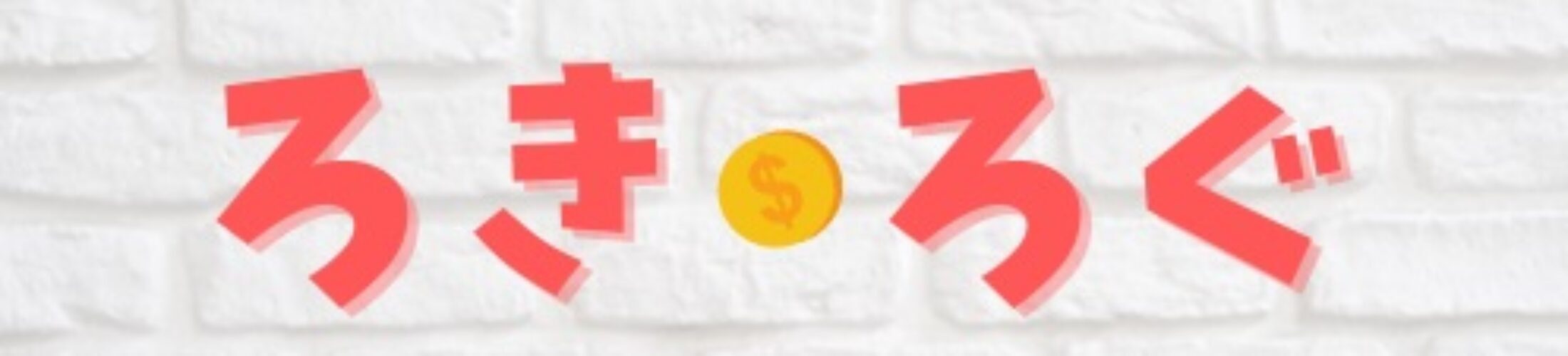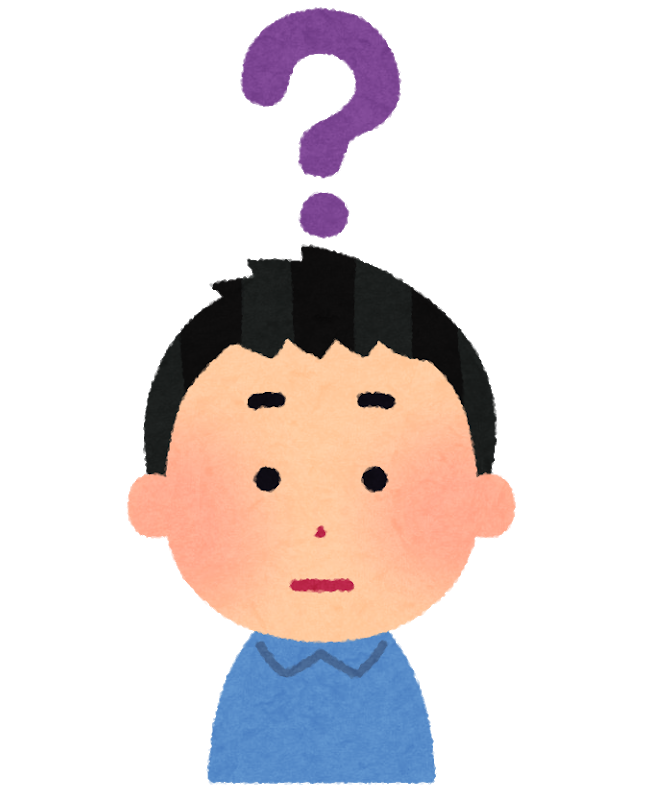
こんなお悩みを解決します!
結論を言うと、iPadで簿記の勉強をするには5つのものが必要です!
この記事ではそれら5つのものについて、必要な理由やおすすめの商品を紹介していきます!
こんな方におすすめ
- これからiPadで簿記の勉強を始めたい!
- iPad学習をより効率的で快適にしたい!
この記事を書いた人
ろき(@rokilog_blog)
【簿記関係の取得資格】
・日商簿記3級(R2.2独学合格、約1ヶ月)
・日商簿記2級(R2.11独学合格、実質3ヶ月)
・全経簿記1級(R2.7独学合格、約2ヶ月)
【関連記事】「私が簿記を勉強したきっかけを体験談を元に話していきます」
※簿記の勉強は全てiPadを利用
iPadで簿記を勉強するのに必要な5つのもの
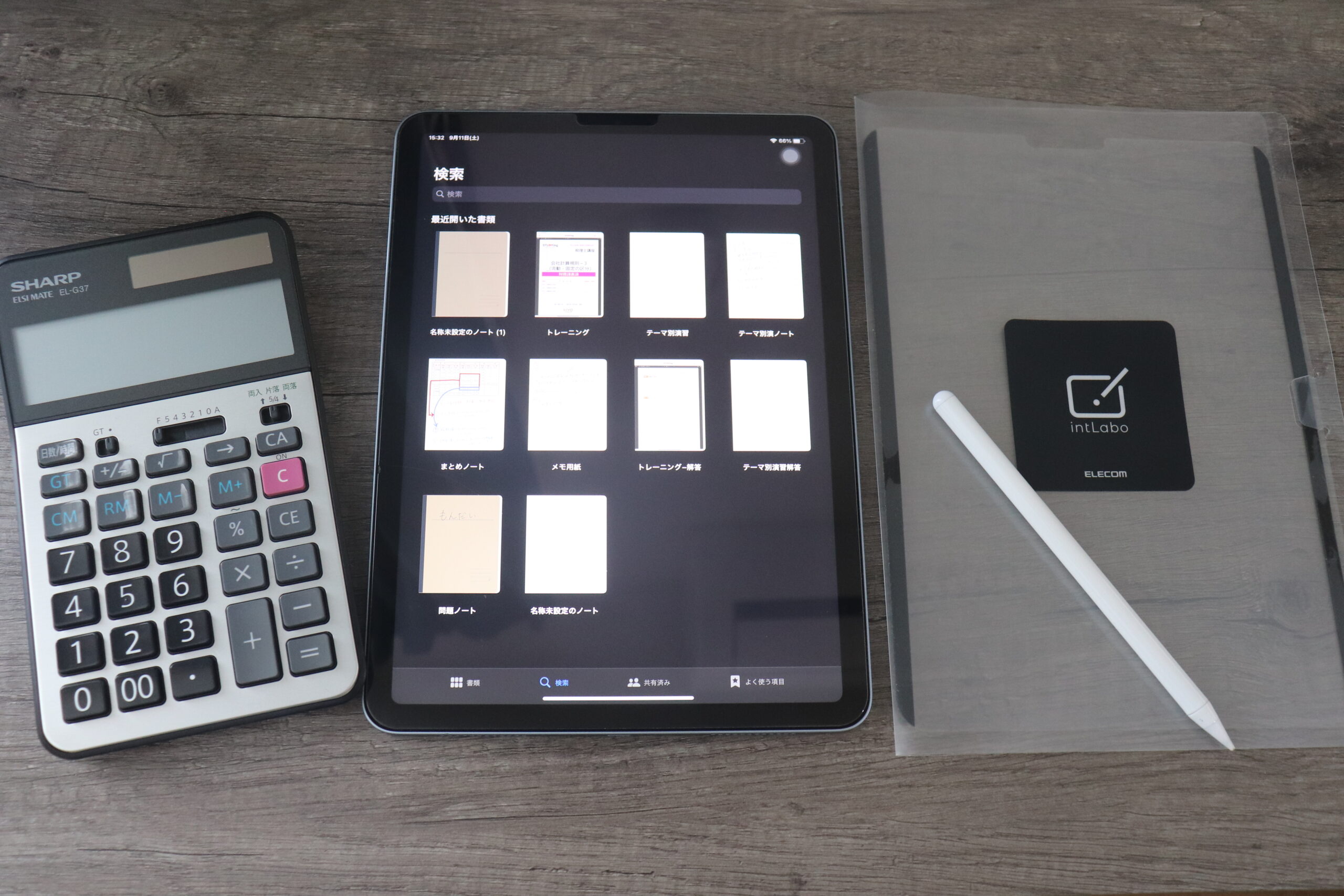
iPadで簿記の勉強するにはいくつかのアイテムが必要になります
これから紹介する5つのものだけで効率的に勉強できます!
それがこちらです!
iPad学習に必要なもの
EX:その他簿記試験に必須
これらについておすすめの商品とその特徴などを紹介していきます!


実際こんな感じで勉強してます!
この投稿をInstagramで見る
その①:iPad

私は「iPad Air 第4世代(Wi-Fiモデル) 256GB」を使用しています!

iPadには大きく4種類あります
| モデル名 | 画面サイズ | 容量 | 金額(税込) ※Wi-Fiモデル |
| iPad mini 第6世代 |
8.3 inch | 64GB 256GB |
72,800円 ~ 94,800円 |
| iPad(無印) 第9世代 |
10.2 inch | 64GB 256GB |
49,800円 ~ 71,800円 |
| |
|||
| iPad Air 第5世代 |
10.9 inch | 64GB 256GB |
84,800円 ~ 106,800円 |
| iPad Pro 第3,5世代 |
(第3世代) 11 inch (第5世代) 12.9 inch |
128GB 256GB 512GB 1TB 2TB |
117,800円 ~ 324,800円 |
※令和4年4月末現在→令和4年7月1日金額改定
私は色々な条件を比較した上で「iPad Air第4世代」を選びました!(2020年)
どのモデルも良いところがたくさんあるので、私が求める条件に沿って消去法で選びました!
追記(2021.10.31)
しかし、2021年9月に発売したiPad(無印)第9世代が良い感じなんです!
iPad(無印)第9世代はiPad Air第5世代より性能やカメラ機能、充電端子などで劣りますが3万円以上も安いです!
そのため、勉強用に限るなら「iPad(無印)第9世代 256GB」をおすすめします!
追記(2022.3.31)
iPad Airは2022年3月18日に新型となる第5世代が発売されました!
処理性能が現行のiPad Proと同程度まで進化!
パソコンが不要になるほどの高性能です!
残念ながら、金額は第4世代に比べて5,000円程度高くなりました
しかし、それを差し引いても余りあるほどのアップグレードをしています!
高度な写真・動画編集も可能であり、「勉強用として買ったけど他にも色々挑戦するのに使いたい!」となったときにも便利です!
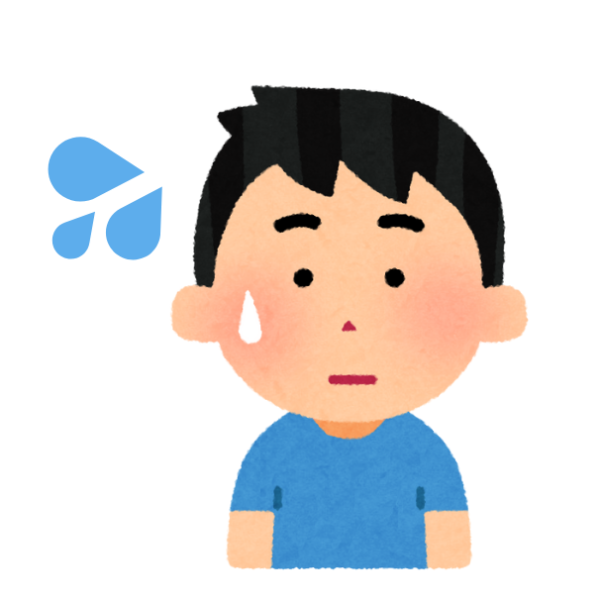

その②:タッチペン

iPadで勉強するならタッチペンは必須です
iPadのタッチペンと言えば「Apple Pencil」が有名だと思います
でも私は違うものを使っています
それは「スタイラスペン(KINGONE)」というタッチペンです!
それではApple Pencilと比較してその優秀さを解説していきます
| 商 品 | 金 額 | 特 徴 |
| Apple Pencil (第2世代) |
15,950円 | iPadに装着で充電、 傾き・筆圧感知機能 |
| スタイラスペン(KINGONE) | 約3,000円 | USB-Cで急速充電、Bluetooth不要 |
共通事項
- タイムラグほとんどなし
- 磁石でiPad本体にくっつく
- マグネット面が平らで、置いても転がらない
- ペン先が交換可能
- ペン先が同じ素材
スタイラスペンはApple Pencilが持つ基本的な機能をほとんど備えています
ペン先も同じ素材を使用しているため書き心地も変わりません
しかしApple Pencilはスタイラスペンの約5倍の価格で販売されています
その理由はApple Pencilが純正であるだけでなく、以下の機能があるためでしょう
Apple Pencilだけの機能
- iPadに装着で自動充電
- 傾きと圧力を検知するセンサー付きで、筆圧で太さを変えられる
- ダブルタップでペンから消しゴムなどに変えられる
- Bluetoothで接続
正直勉強用として使用するのにはどれもあったら嬉しいかなくらいの機能で必須な機能ではありません
さらに、良い機能であると同時にデメリットも多いです
Apple Pencilのデメリット
- 自動充電はiPad本体の充電の減りを早くする
- 文字や表を書くときに太さが不均一になりがち
- ペンを持ち直すとダブルタップが誤作動する
- Bluetoothをオンにしないと使用できない
- Bluetoothの使用もiPad本体の充電の減りを早くする
これらのことから純正品で高価なApple Pencilではなく、限りなく本物に近く安価なスタイラスペンを選びました!
以下の記事で3つのタッチペンについて詳しく比較・解説しています↓
勉強におすすめのタッチペン3本比較

その③:ノートアプリ

おすすめは「Good Notes 6」です
有料のアプリですが、それを一瞬で還元してくれるほど優秀なアプリです
勉強用のノートアプリと言ったらまずこれです!
PDFやPowerPoint、Word文書、または画像や写真など、様々なデータに書き込むことができます
また、書き込んだ文字は検索が可能で、復習にも役立ちます!
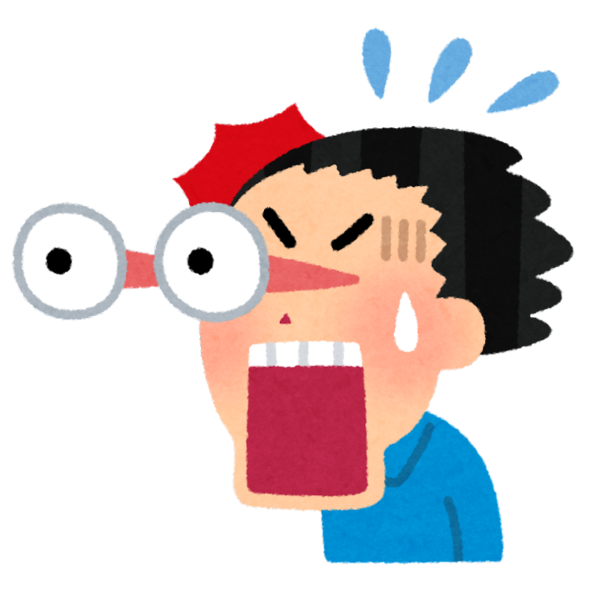

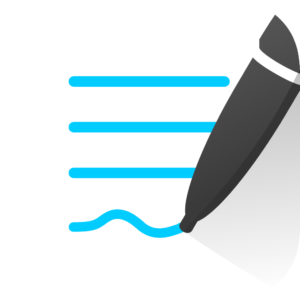
その④:ペーパーライクフィルム

ペーパーライクフィルムとは、まるで紙に書いているかのような書き心地になるフィルムです
これは個人的には必須だと思います!
iPadやスマホの画面にペンで文字を書くのって滑って書きづらく、ストレスじゃないですか?
私はそのイメージがあって画面に文字を書くことを諦めていました
しかし、このフィルムを着けると紙に鉛筆で文字を書いてるように自然に書けます!
ただ、若干透かしの入ったフィルムなので画面が見えづらくなるのではないかと不安に思うかもしれません
そんな人のために「着脱式」のフィルムが出ています!
私も動画を観るときなどは外せるように着脱式のフィルムを購入しました

しかし、実際に外すことはめったにありません!
というより付いていること自体を忘れるくらい気にならないのです!
その⑤:テキスト(Kindle版)
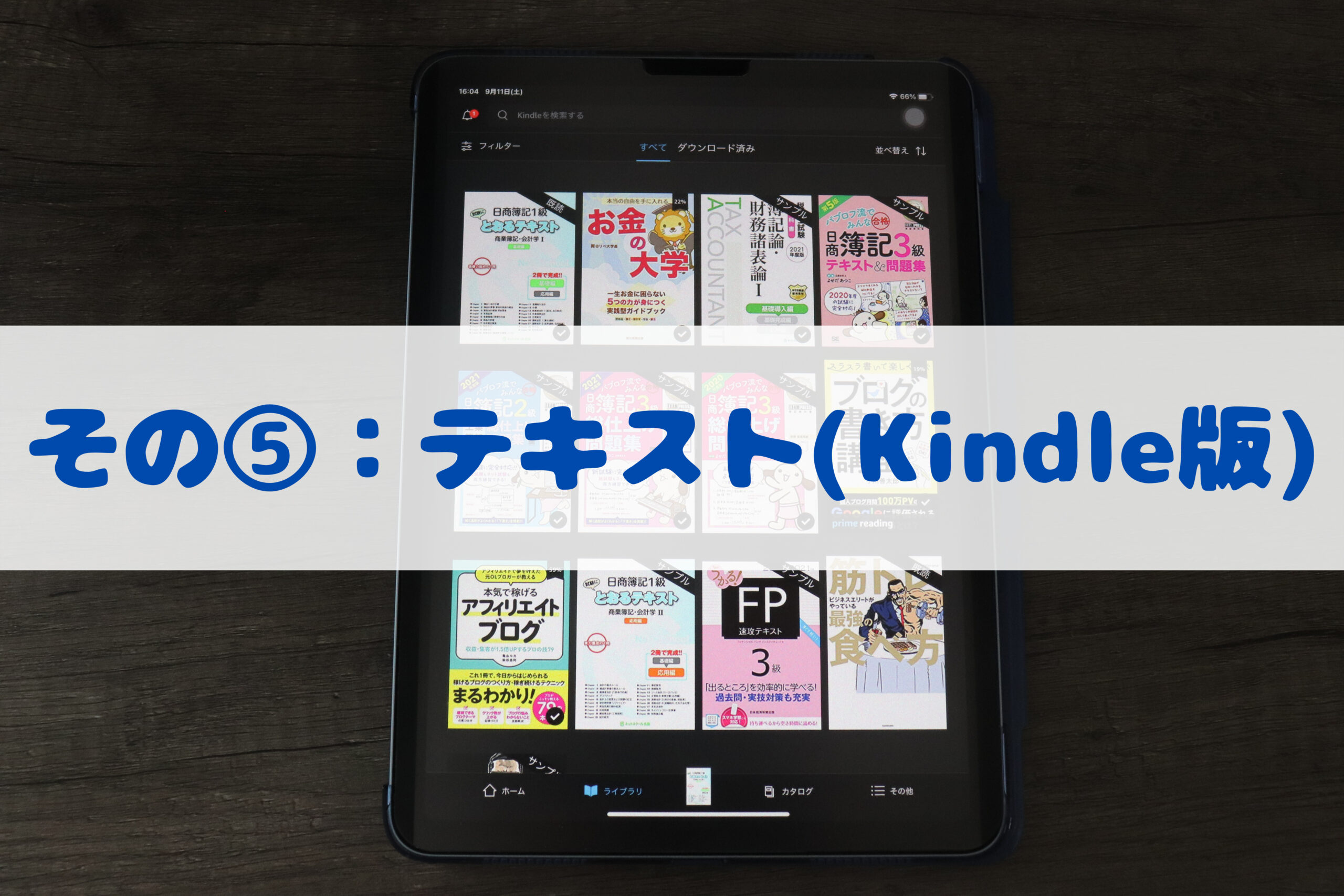
基本的にiPad学習では電子版のテキストを使用します
簿記3級のテキストは有名どころはほとんどKindle版があります!
それらはAmazonのキンドルストアで購入できます
しかし、iPadやiPhoneで購入するときには1点注意があります!
注意点
Amazonのアプリやキンドルのアプリから直接電子版のテキストを購入することは出来ません!
Androidのスマホやタブレットなら可能ですが、iPhoneやiPadではできないのです
これはapple製品ではアプリ内から直接デジタルコンテンツを購入することが出来ないようになっているからです
そのため、購入の際は「safari」や「グーグル」などのWebブラウザからAmazonにアクセスする必要があります!

電子書籍の購入方法について詳しく解説!
また、すでに持ってる単行本のテキストを使用したいこともあると思います
そういう時は「Adobe Scan」というアプリで解決できます
少し手間がかかりますが、写真を撮るようにすることで電子データとして取り込むことができるのです
pdf形式で取り込むため、取り込んだデータに文字検索を使用することもできます
アプリ1つで参考書を電子化する方法
EX:電卓

簿記試験において電卓は命と言っても過言ではありません
たくさんの計算をする必要がある試験であるため、電卓の重要性は容易に分かると思います
ただ、電卓にもいくつか種類があり、選ぶのにもポイントがあります!
電卓を選ぶ基準
- 12桁以上であること
- 大きいこと
- 「GT」や「M」などがあること
- SHARPかCASIOか
これらの基準を満たし、安心して使用できるのが「SHARP EL-G37」という電卓です
この電卓は学校用電卓として試験に使うことを想定して作られています!
特徴
- 日商簿記・税理士などの受験用に特別に開発されている
- 液晶表示の文字天地が20.5mmで大きい
- 1秒間に20回もの入力が可能な高速早打ち対応
- 表示部に傾斜があり見やすい
電卓の使い方が詳しく書かれた小冊子も付属していて、初めての電卓でも安心して使用できます!
また、電卓を入れる巾着袋も付いていて、傷つけることなく持ち運びが可能です
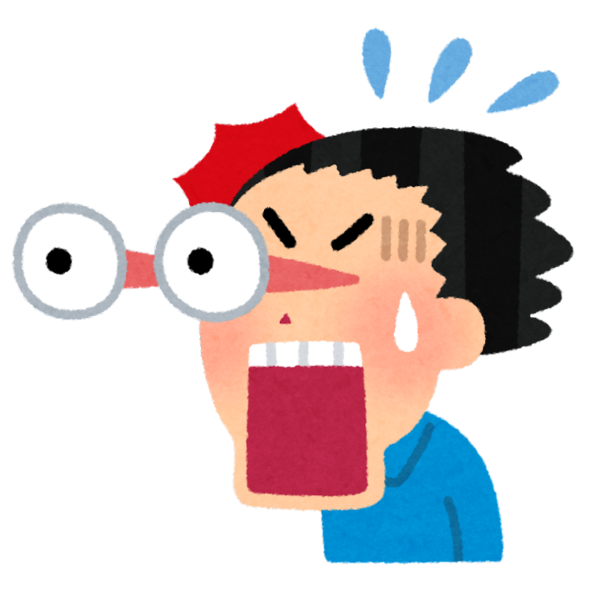

まとめ:iPadでの学習環境を整えよう!

iPad学習に必要なものなど
それぞれおすすめの商品
これらを一気に全て揃える必要はないですが、上2つは必須です
ノートアプリは無料のもので試して、後から購入を検討するというのもありです
ペーパーライクフィルムが無くても問題なく書けるという人もいると思います
テキストは紙のものを見ながらiPadに書くというハイブリッドな方法もあります
電卓も最初のうちは今ある電卓かスマホの電卓でもいいでしょう
しかし、試験ではスマホの電卓は使用できません!
そのため、電卓に慣れるためにも早めに購入するのが良いと思います!
個人的には一気に全て揃えて万全の状態で学習した方が効率的だと思っています!
その辺りはどれだけ本気でiPadで勉強をしようと考えているかによって変わると思います
iPadは持ってるから試しにちょっとやってみたいという人はタッチペンとペーパーライクフィルムだけ買えば十分ということもあり得ます
なので、自分の状況に合わせて必要なものを揃えてください!
ただ1つ、これらを揃えればより快適で効率的なiPad学習ができることを覚えておいてくださいね!
iPad学習がおすすめな理由